如何在您的桌面上免費將DVD轉換為數字副本
本指南分享了最佳方法 將DVD轉換為數字 文件。對於千禧一代,通常會有大量的DVD。您最喜歡的電影,電視節目,音樂視頻等等都被困在物理盤上。如果要觀看某些東西,則必須找到光盤,然後將其插入計算機的DVD播放器或DVD驅動器中。
考慮到DVD播放器已退出市場,而DVD驅動器已從筆記本電腦中消失,因此您希望數字化DVD收藏集是很有意義的。將影片庫轉換為數字文件後,您可以將它們存儲在硬盤驅動器或云存儲中以在任何地方播放。
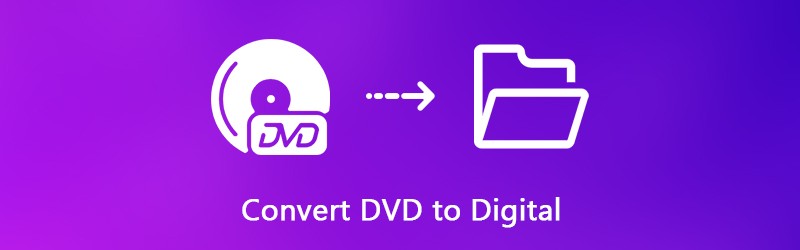
第1部分:將DVD轉換為數字的好處
您可能出於多種原因將DVD轉換為數字文件。一些重要的原因很有吸引力:
- 成本更低。將DVD電影轉換為數字視頻的成本低於再次購買它們的成本。另外,您可以節省時間,而無需在線搜索和下載它們。
- 未來的證明。由於DVD播放機的銷量自2008年以來一直下降,因此價格最終將被推高。
- 隨時隨地觀看。也許您經常旅行並且希望選擇自己的機上娛樂系統。將DVD複製到數字視頻中後,您可以在筆記本電腦,平板電腦或智能手機上觀看DVD。
- 方便。將數字化DVD電影存儲到雲中更加方便。然後,您可以在任何數字設備上訪問它們。
- 分享給你的朋友。與朋友分享喜歡的電影的唯一方法是將DVD轉換為數字文件。
第2部分:將DVD轉換為數字的最簡單方法
市場上有很多DVD開膛手軟件。其中一些只是將您的DVD收藏轉換為數字文件,而另一些則提供了許多額外功能,例如 Vidmore DVD Monster.
- 將任何DVD翻錄到包括商業光盤在內的數字視頻中。
- 支持多種輸出格式,例如MP4,AVI,FLV,MOV等。
- 轉換DVD以在iPhone,Android和其他便攜式設備上播放。
- 提供豐富的視頻編輯工具,例如剪輯,裁剪,旋轉等。
- 翻錄DVD時自動優化視頻和音頻質量。
簡而言之,將DVD收藏轉換為數字視頻文件是最好的選擇。
如何將DVD轉換為數字文件
第1步:安裝最簡單的DVD開膛手
首先,您需要下載最好的DVD Ripper軟件並將其安裝在計算機上。然後將DVD放入計算機的ROM驅動器中。啟動軟件,然後單擊 裝入光盤 按鈕以掃描光盤上的視頻數據文件。

第2步:預覽和編輯DVD視頻
掃描後,視頻文件將出現在庫面板中。展開 翻錄到 並在下拉菜單中選擇合適的視頻格式 視頻 標籤,或從中選擇目標設備 設備 標籤。或者,您可以分別為每個視頻文件設置輸出格式。
要從視頻中刪除不需要的剪輯,請單擊 切 圖標,然後在“剪輯”窗口中重置起點和終點。如果要查找其他編輯工具,請單擊 編輯 圖標以在“編輯器”窗口中將其打開。在這裡你可以找到 影響, 旋轉, 作物, 水印, 音訊 和 字幕 工具。

第三步:將DVD翻錄為數字視頻
最後,點擊 設定值 底部帶有齒輪圖標的按鈕以打開 偏愛 對話。轉到 開膛手 標籤,然後在 導出目錄 領域。請點擊 好 確認並返回主界面。一旦擊中 全部翻錄 按鈕,將開始DVD到數字視頻的轉換。

第3部分:免費數字DVD
免費軟件具有吸引力,特別是對於預算有限的人們。有很多免費的DVD翻錄軟件,但是只有少數幾個能夠將DVD轉換為數字文件而無需任何付款。這是數字化DVD收藏的最佳免費方法。
方法1:使用VLC將DVD轉換為數字視頻
VLC不僅是一種流行的媒體播放器,而且還提供了廣泛的有用功能,例如將視頻格式轉換,將DVD翻錄為數字視頻等等。最大的缺點是工作流程有點複雜,因此我們在下面共享一個指南。
第1步:首先,由於VLC無法獨立解密商用DVD,因此您需要在計算機上同時安裝VLC和libdvdcss。然後打開免費的DVD到數字轉換器,並將DVD插入計算機。
第2步: 去 媒體 -> 轉換/保存 觸發打開媒體對話框。前往 光碟 標籤,在“光盤選擇”區域中選擇DVD,然後從中選擇光盤 碟片裝置 下降。
小費:如果要轉換DVD的一部分,請設置 起始位置 和其他選項。

第三步: 點擊 轉換/保存 按鈕打開下一個窗口。展開 個人資料 下拉列表 設定值 部分,然後選擇編解碼器和格式。接下來,點擊 瀏覽 按鈕並設置目標文件夾。

小費:要獲取與視頻,音頻和字幕相關的其他自定義選項,請點擊 高級選項 在轉換對話框上單擊帶有文檔圖標的按鈕。
第4步: 打 開始 單擊底部的按鈕開始將DVD翻錄為數字視頻文件。用VLC轉換整個DVD需要花一些時間,因此您必須耐心等待。
方法2:通過HandBrake將DVD翻錄為數字文件
作為一個開源視頻轉換器,HandBrake在Windows,Mac和Linux上的所有人都可以使用。它還具有將DVD轉換為數字視頻文件的能力。但是,用戶抱怨自定義選項無法處理。以下步驟可以幫助您簡單地完成該過程。
第1步注意:如果要數字化加密的DVD,請將libdvdcss和HandBrake一起安裝到計算機上。然後運行免費的DVD轉換器,然後將光盤放入計算機。
第2步:點擊 開源的 在左上角,然後選擇您的DVD驅動器。如果HandBrake無法識別光盤,則無法翻錄它。請稍等片刻,讓軟件加載視頻數據文件。

第三步:在菜單中設置要數字化的標題和章節 標題, 範圍 和 持續時間 滴。默認情況下,HandBrake將轉換整個DVD。
第4步:轉到 概要 標籤,然後從格式下拉菜單中選擇正確的媒體文件格式。接下來,前往 預設值 面板,然後根據需要選擇預設。
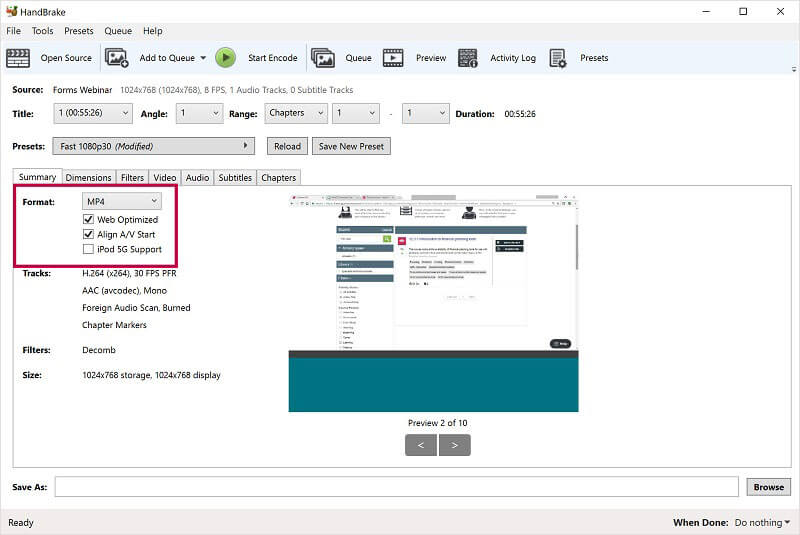
第5步:要調整視頻輸出質量,請轉到 視頻 標籤並移動的滑塊 質量。最新版本的HandBrake還允許您通過按以下方式預覽DVD視頻: 預覽 頂部功能區上的菜單。如果對此感到滿意,請單擊 開始編碼 菜單以啟動將DVD翻錄為數字視頻。
方法3:通過格式工廠數字化DVD
Format Factory是一個著名的文件轉換程序。用戶可以查看廣告以交換免費功能。除了媒體文件和文檔轉換,它還可以免費將DVD轉換為數字視頻或音頻文件。
第1步:將DVD安裝到PC上的數字轉換器並啟動它。如果您的計算機上裝有它,請直接將其打開。不幸的是,格式工廠僅適用於Windows。確保將光盤插入DVD驅動器。
第2步:找到左側,然後轉到 ROM設備DVDCDISO 標籤。然後,您將看到幾個選項。選擇 DVD到視頻文件 如果要將DVD轉換為數字視頻。
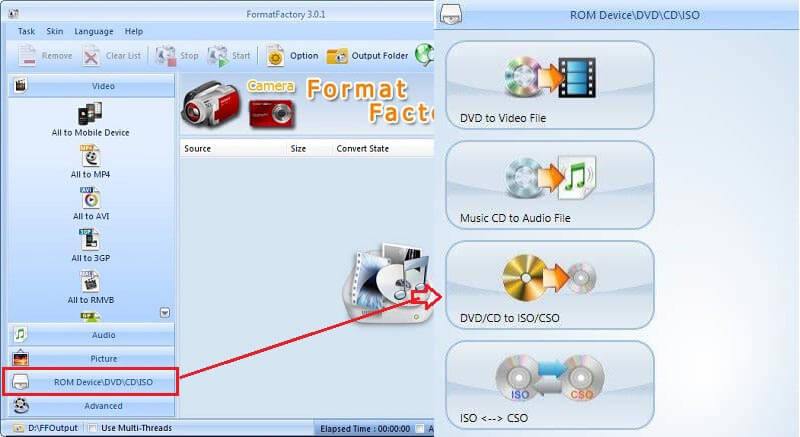
第三步:在彈出對話框中,選擇 DVD 並從下拉列表中拾取DVD。然後前往 輸出設定 部分,然後檢查您要數字化的標題。在右側,從下拉列表中選擇您喜歡的視頻格式,然後點擊 輸出設定 按鈕。打 兌換 設置完成後按一下按鈕。
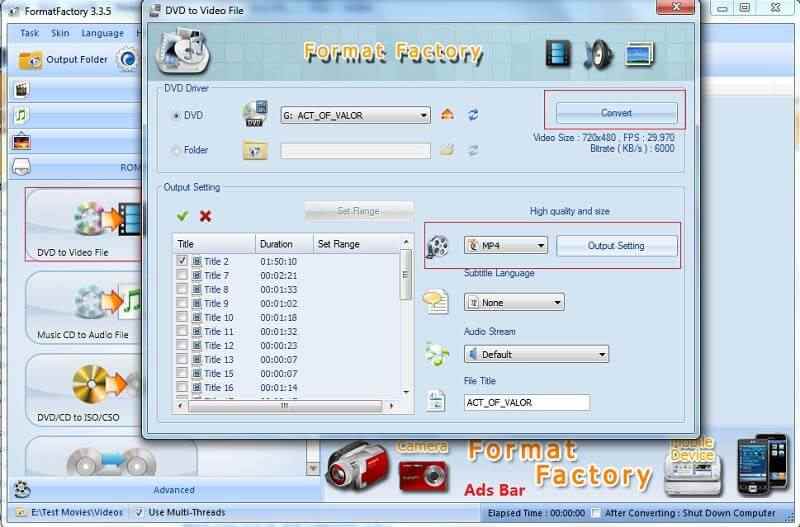
第4步:現在,您只需單擊 開始 工具欄上的按鈕開始將DVD轉換為數字視頻。
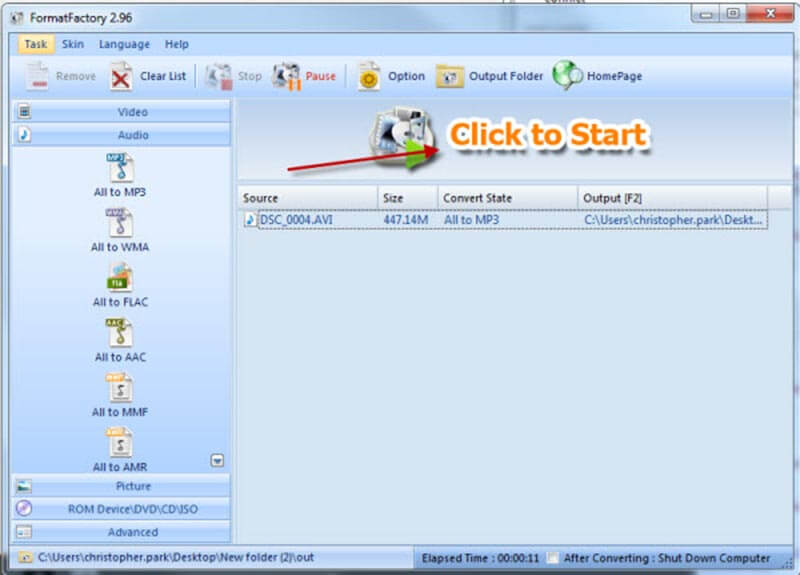
注意:默認情況下,輸出文件將轉到庫文件夾。如果要更改它,請單擊主界面的左下角。
方法4:使用MakeMKV將DVD轉換為數字
MakeMKV是另一個開源項目,可以將DVD轉換為數字MKV文件。您可以從官方網站下載並免費使用。它甚至可以翻錄通過CSS加密的DVD。缺點是MakeMKV只能產生MKV視頻文件。
第1步:在計算機上運行免費的DVD到數字轉換器。它與Windows,Mac和Linux兼容。
第2步:如果未檢測到光盤,請單擊 文件->打開光盤 並選擇您的DVD。接下來,點擊 打開DVD盤 主界面中的按鈕可將標題和章節加載到光盤上。
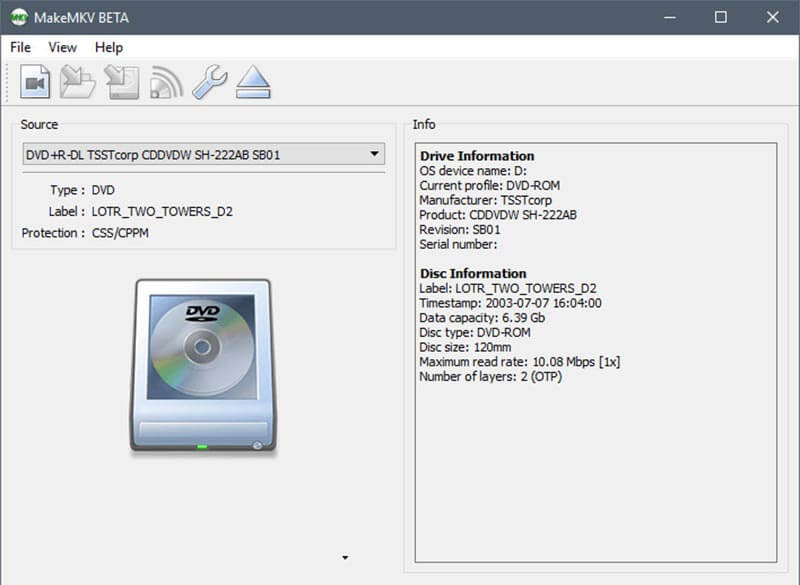
第三步:在左面板的光盤上檢查要數字化的標題。然後移到右側。點擊 夾 圖標,然後選擇一個特定的目錄來存儲MKV文件。
第4步:最後,點擊 製作MKV 右上角的按鈕可觸發DVD進行數字轉換。當您看到彈出提示說“複製完成”時,請點擊 好.
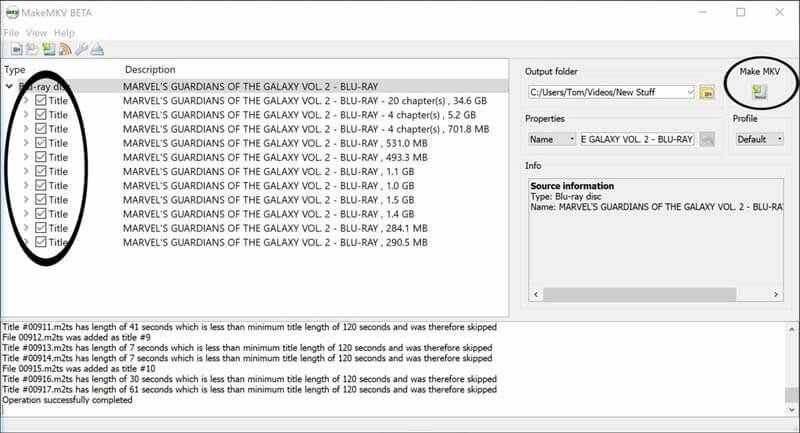
第4部分:有關DVD到數字轉換的擴展知識
如果您使用正確的工具和詳細指南,DVD數字化並不是一項艱鉅的任務。為了完成轉換過程,我們會問幾個常見問題:
1.我可以將DVD轉換為MP3嗎?
DVD通常用於存儲電影文件。有時,您只想在筆記本電腦或移動設備上收聽視頻。當然,您可以將DVD轉換為數字音頻文件,例如MP3。例如,VLC具有從DVD提取MP3的能力。您需要從中選擇MP3或其他音頻格式 個人資料 落入 兌換 對話。此外,Vidmore DVD Monster可以滿足您的需求並同時處理多個DVD文件。
2.如何將DVD轉換為數字格式,例如iPhone?
一些DVD轉換器軟件能夠優化便攜式設備的數字輸出。 HandBrake為iPhone,iPad,Android手機等提供了預設。
3.我應該使用哪種文件格式數字化DVD?
將DVD轉換為數字文件時,輸出格式很重要。 VLC和Vidmore DVD Monster幾乎支持所有視頻和音頻格式,因此您可以根據需要選擇它。 HandBrake和MakeMKV提供有限的輸出格式。
結論
本指南告訴您如何將DVD轉換為數字文件以在數字設備上播放。 VLC,HandBrake,Format Factory和MakeMKV均可免費使用,但是它們也有一些缺點,例如輸出質量較差。另一方面,Vidmore DVD Monster可以以最佳質量從DVD產生數字文件。有關更多問題,請在下面寫下。


